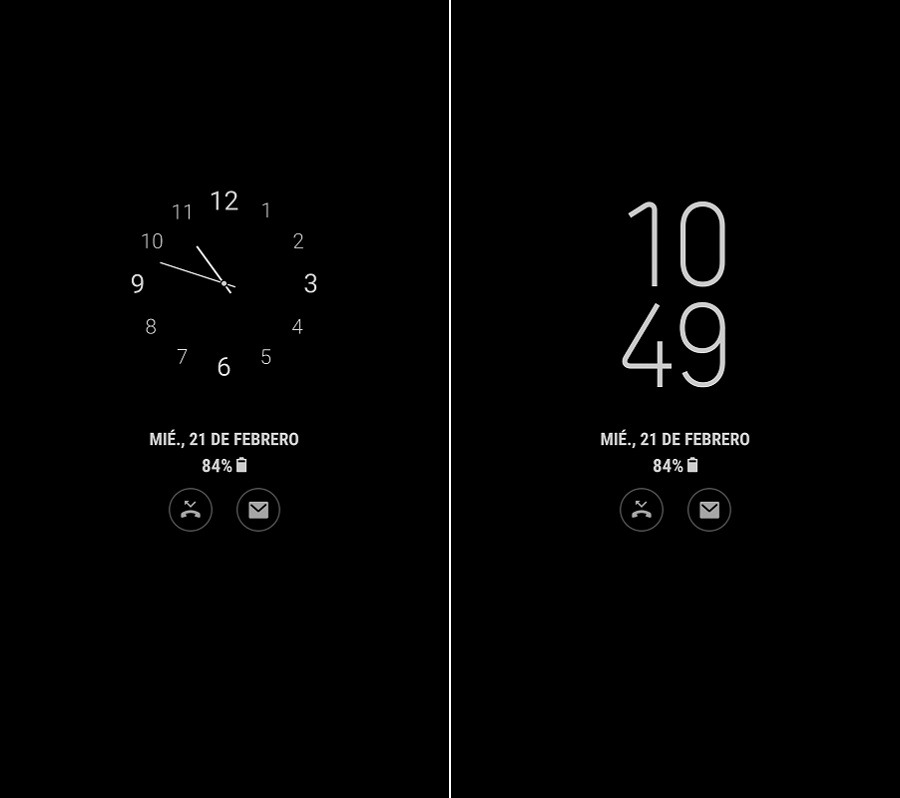
Always on Display no es una función nueva ni reciente. De hecho, está presente en todos los nuevos dispositivos de Samsung. Es así desde que apareció en los Samsung Galaxy S7. Pero, ¿qué es exactamente y cómo funciona?
La función Always on Display, como su propio nombre indica, nos ofrece la posibilidad de alojar en la pantalla algunos datos básicos. Y hacerlo de manera permanente, sobre un fondo negro. ¿Y esto para qué sirve? Pues en primer lugar se trata de una buena fórmula que nos ayudará a ahorrar tiempo. En segundo, un sistema la mar de efectivo para no despilfarrar batería.
Nada más coger el teléfono, el usuario verá en pantalla si ha recibido mensajes de WhatsApp (y cualquier otro tipo de mensajería instantánea), llamadas, correos, actividad en Facebook y otras notificaciones, como por ejemplo avisos de Google Maps, noticias de última hora o predicciones meteorológicas.
Pero esto no es todo. Always on Display también mostrará al usuario la hora y la fecha. Y el porcentaje de batería restante. Si tienes un móvil de Samsung y todavía no te has aprovechado de esta función, vamos a proporcionarte algunos consejos muy útiles.
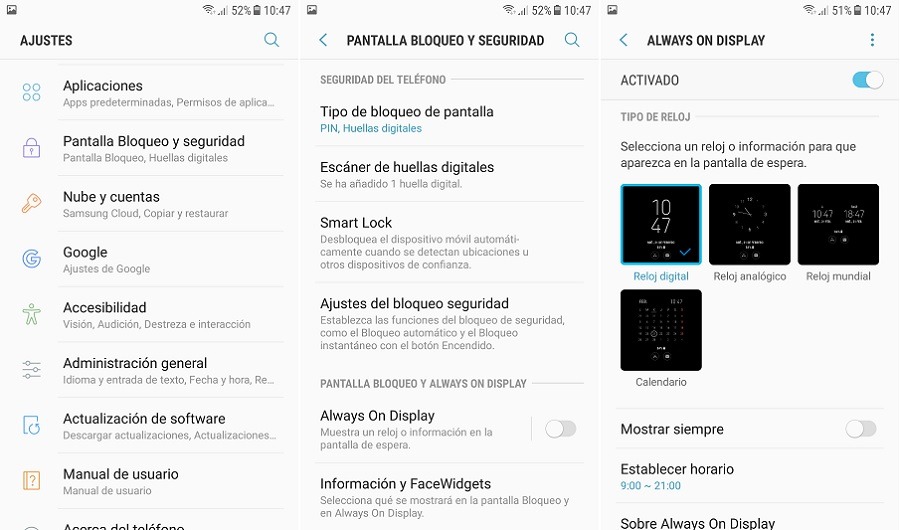
Cómo activar Always on Display
Lo más probable es que nada más iniciar tu móvil Samsung por primera vez, el sistema Always on Display esté activado de serie. Si no fuera así, todo lo que tienes que hacer es lo siguiente:
1. Desbloquea el teléfono y desliza tu dedo sobre la pantalla para acceder a la sección de Ajustes.
2. A continuación, elige Pantalla Bloqueo y seguridad. Desde esta sección puedes elegir cómo quieres que sea la pantalla de bloqueo y activar, lógicamente, Always on Display.
3. Para hacerlo, simplemente acciona el interruptor. Luego puedes añadir otras opciones de configuración que también te resultarán útiles.
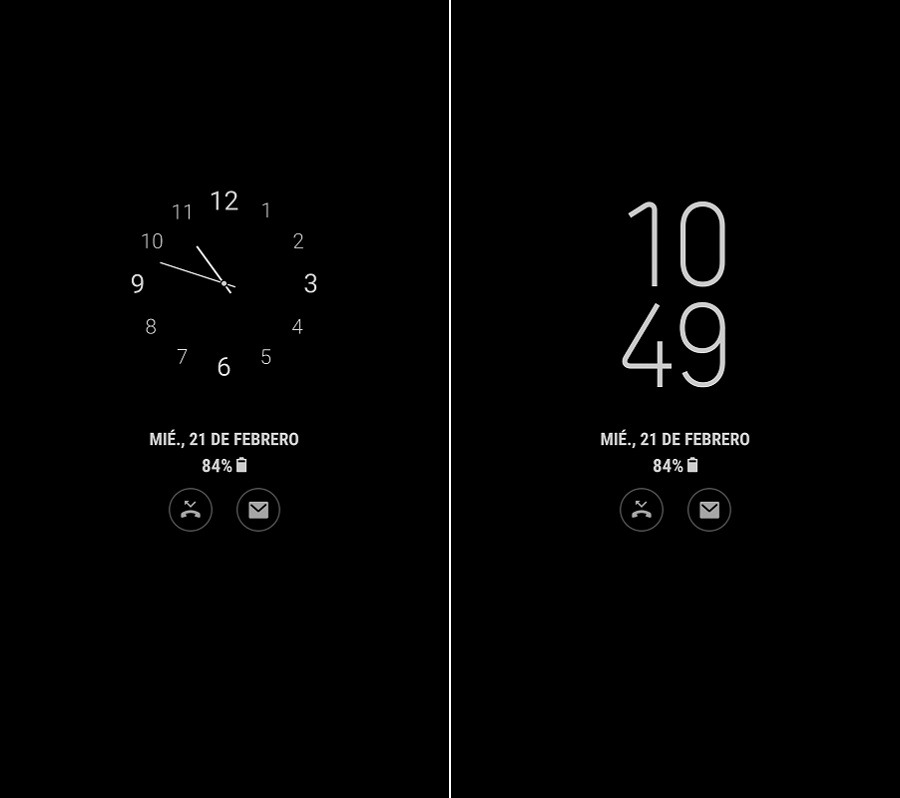
Configura distintas pantallas
Como usuario de un móvil Samsung puedes configurar Always on Display como te plazca. Debes saber, de hecho, que puedes elegir entre cuatro pantallas distintas. Son las siguientes:
- Un reloj analógico. En pantalla siempre se mostrará un reloj analógico, por si te gusta más este formato. En la parte inferior también verás la fecha y el porcentaje de carga de la batería. Luego tendrás información sobre las notificaciones (mensajes recibidos, llamadas, avisos, etcétera).
- Un reloj digital. Si prefieres el formato de hora digital, tranquilo, porque también es una opción. El resto de elementos se mantienen intactos.
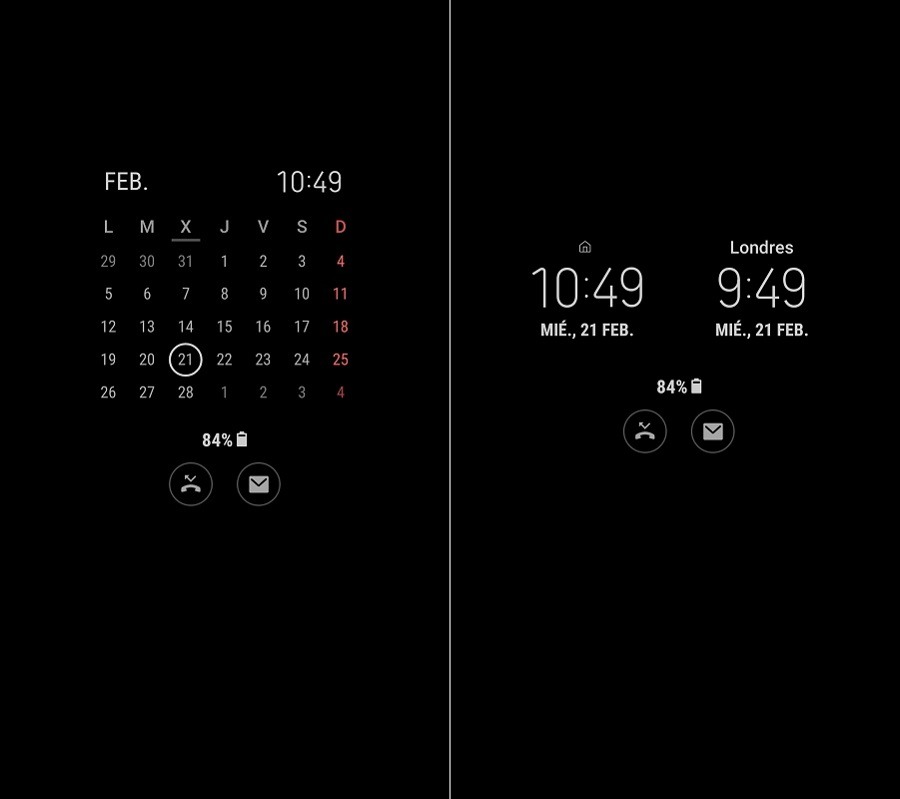
- Un calendario. Si eres de los que siempre están con el calendario arriba y abajo, quizá te venga bien dejar en Always On Display el calendario. De este modo, verás al instante – y sin tener que desbloquear el teléfono – cuándo tienes citas pendientes.
- La hora en el mundo. ¿Tienes un cliente importante en el extranjero? ¿Viajas a menudo a un país muy concreto? ¿Viven tus hijos en la otra punta del mundo? Pues en ese caso, puedes probar a configurar dos zonas horarias en la pantalla. De este modo siempre sabrás qué hora es en ese lugar del mundo que te interesa. Y al mismo tiempo estarás al día de todas tus notificaciones.
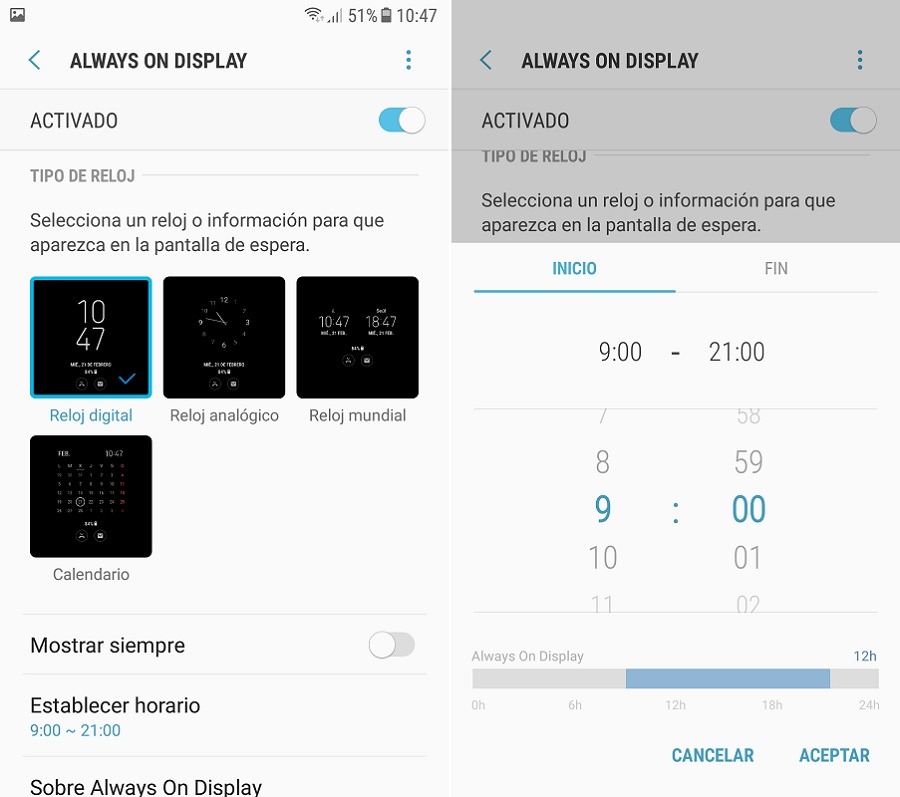
Configurar Always on Display
Desde la sección de configuración de Always on Display en tu móvil Samsung podrás elegir qué pantalla prefieres. Simplemente selecciona la que te interesa. Y listo. A continuación, también podrás indicar si quieres que esta función esté operativa todo el día o si crees que puede desactivarse a determinadas horas.
Por ejemplo, puedes activarla durante toda tu jornada laboral (así te distraerás menos en el trabajo desbloqueando el teléfono) y desactivarla por la noche. Puedes indicar franjas horarias, como por ejemplo de 9 a 21 horas. Cuando lo hayas configurado, pulsa en Aceptar. Los cambios surtirán efecto al instante.







Una respuesta a “Opciones para configurar Always on Display en un móvil Samsung”
tengo un S8 y no me aparece la opción notificaciones en el menú de AOD….